Einleitung
In diesem Dokument wird der Prozess zum Speichern der PRT-Protokolle auf Cisco MPP ATA-Geräten beschrieben.
Voraussetzungen
Anforderungen
Cisco empfiehlt, dass Sie über Kenntnisse in folgenden Bereichen verfügen:
- Control Hub-Administration
- Multiplattform-Geräte (MPP)
- Admin-Kennwortgerät
- Zugriff auf die Cisco ATA-Webseite

Anmerkung: Bei über WebEx Calling (WxC) bereitgestellten Geräten müssen Sie das Kennwort vom WxC-Support abfragen. für Geräte, die auf die Werkseinstellungen zurückgesetzt werden, das Kennwort admin lautet.
Die Informationen in diesem Dokument beziehen sich auf Geräte in einer speziell eingerichteten Testumgebung. Alle Geräte, die in diesem Dokument benutzt wurden, begannen mit einer gelöschten (Nichterfüllungs) Konfiguration. Wenn Ihr Netzwerk in Betrieb ist, stellen Sie sicher, dass Sie die möglichen Auswirkungen aller Befehle kennen.
Hintergrundinformationen
Ein Problem Report Tool (PRT)-Protokoll ist eine Datei, die Protokolle und andere Dateien enthält, um Cisco Techniker bei der Fehlerbehebung zu unterstützen.
Wjem Cisco ATA 191 oder 192 haben Probleme beim Herunterladen der Konfigurationsdatei oder beim Registrieren bei den WebEx Calling Services. Das Analysieren eines PRT-Protokolls kann dabei helfen, die Ursache des Problems zu ermitteln.
Vorgehensweise
Schritt 1: Navigieren Sie zu https://IP_ADDRESS_ATA/ .

Anmerkung: Die Standard-IP-Adresse für einen ATA ist 192.168.15.1.
Schritt 2: Eine Anmeldeseite wird geöffnet. Sie können sich mit dem Benutzernamen admin und einem Passwort bei dieser Seite anmelden. Wählen Sie dann die Schaltfläche Anmelden.
 Anmeldeseite
Anmeldeseite
Schritt 3. Wählen Sie die Option Administration im oberen Menü.
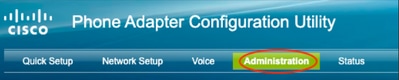 Oberes Menü
Oberes Menü
Schritt 4. Wählen Sie die Option Log und darunter im linken Menü PRT Viewer.
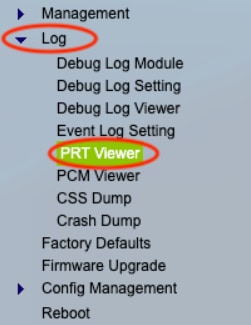 Linkes Menü
Linkes Menü
Schritt 5. Wählen Sie die Option Generate PRT (PRT generieren), um eine neue Datei prt-log.tar.gz zu erstellen.
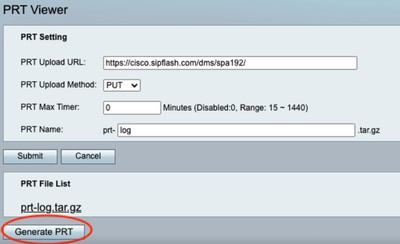 PRT generieren
PRT generieren
Schritt 6: Ein neuer Bildschirm bestätigt, dass das PRT-Protokoll erstellt wird.
 Erstellen von PRT
Erstellen von PRT
Schritt 7: Eine neue Datei prt-log.tar.gz wird ausgegeben.
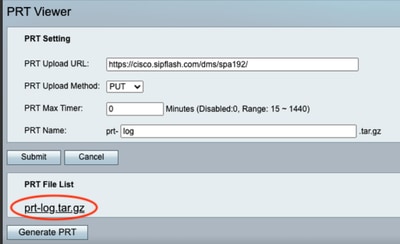 Neue PRT-Datei
Neue PRT-Datei
Schritt 8. Klicken Sie mit der rechten Maustaste auf den Link prt-log-tar.gz und wählen Link speichern unter... um die Protokolle herunterzuladen.
Zugehörige Informationen



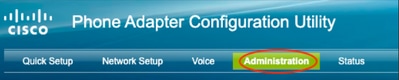
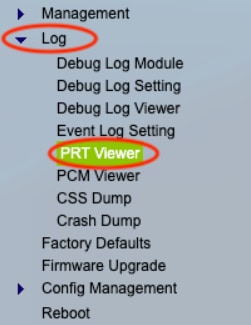
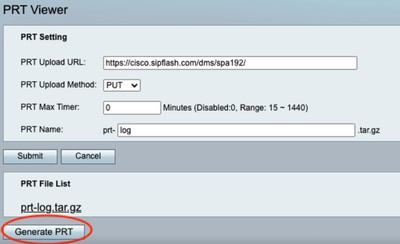

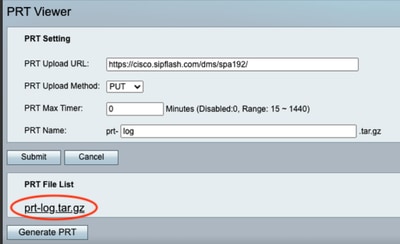
 Feedback
Feedback